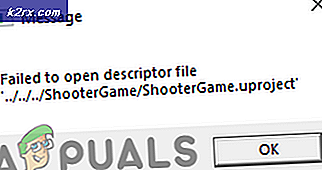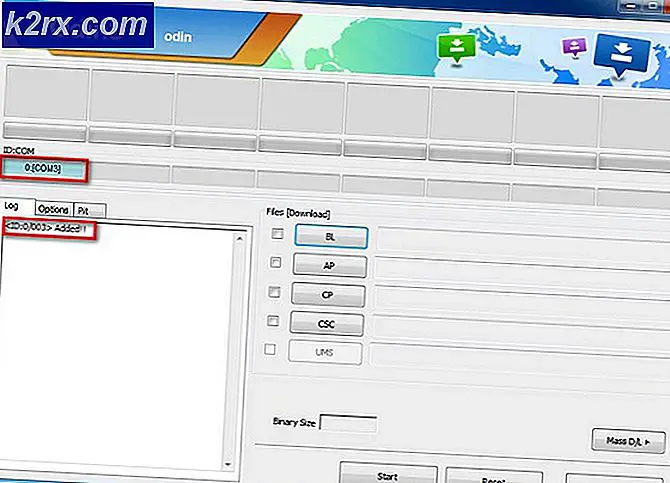Cara Menginstal SP Flash Tool di Ubuntu untuk MediaTek Android Flashing
Banyak panduan Appual untuk rooting dan flashing perangkat Android berbasis Mediatek bergantung pada alat yang disebut SP Flash Tool. Untuk pengguna PC Windows, ini biasanya tidak ada masalah sama sekali, karena SP Flash Tool berjalan dengan sempurna setelah menginstal semua driver Mediatek VCOM yang tepat.
Namun, versi terbaru Ubuntu (16.04 - 17.10) telah membuat perubahan pada dependensi tertentu, dan mendapatkan SP Flash Tool untuk berkomunikasi dengan perangkat Android berbasis Mediatek Anda dapat menjadi agak sakit kepala jika Anda menjalankan salah satu versi Ubuntu terbaru .
Panduan ini akan menunjukkan kepada Anda bagaimana mengatur dengan benar dependensi yang diperlukan untuk SP Flash Tool di Linux.
Persyaratan:
- libpng12-0_1.2.54-1ubuntu1
- Alat Flash SP terbaru untuk Linux
Pertama Anda perlu mengunduh dan menginstal paket libpng12-0 - SP Flash Tool tergantung pada paket ini, tetapi itu tidak termasuk dalam rilis Ubuntu terbaru. Jadi Anda perlu mengunduh dan menginstalnya secara manual. Cukup klik kanan pada file .deb dan pilih Buka dengan Instal Perangkat Lunak.
Anda juga perlu menginstal paket libusb-dev install, jadi jalankan:
sudo apt-get pembaruan
sudo apt install libusb-dev
Sekarang unduh SP Flash Tool terbaru untuk Linux, dan ekstrak di mana saja di komputer Anda. Saya baru saja meninggalkannya di dalam folder Downloads, itu berfungsi dengan baik.
Sekarang klik kanan pada folder SP Flash Tool yang baru diekstraksi dan pilih Buka di Terminal.
Di terminal ketik perintah berikut:
chmod + x flash_tool
sudo adduser username dialout
newgrp - panggilan keluar
Dan sekarang Anda dapat menjalankan Alat SP Flash dengan mengetik di terminal:
./flash_tool.sh
TIP PRO: Jika masalahnya ada pada komputer Anda atau laptop / notebook, Anda harus mencoba menggunakan Perangkat Lunak Reimage Plus yang dapat memindai repositori dan mengganti file yang rusak dan hilang. Ini berfungsi dalam banyak kasus, di mana masalah ini berasal karena sistem yang rusak. Anda dapat mengunduh Reimage Plus dengan Mengklik di SiniPenyelesaian masalah
Telepon tidak akan terhubung / port USB tidak ditemukan:
Buka terminal dan jalankan:
dmesg | grep usb
Sekarang cari entri perangkat MediaTek Anda, dan salin string idProduct. Sekarang di terminal, ketik:
Kemudian tambahkan baris berikut (menggantikan idProduct dengan milik Anda) ke file, dan simpan.
SUBSYSTEM == usb, ACTION == add, ATTR {idVendor} == 0e8d, ATTR {idProduct} == *
Jika terminal menampilkan dialog tentang pengaturan waktu ketika mencoba mencari port USB, mungkin membantu untuk tetap memutus sambungan telepon Anda dan mencoba port USB yang berbeda.
Jika Anda menerima kesalahan S_BROM_CMD_JUMP_DA_FAIL (2035)
Pastikan Anda menginstal libusb-dev seperti yang diinstruksikan sebelumnya dalam panduan ini. Jika demikian, kita perlu menginstal ulang pengelola modem Ubuntu (karena ia mengontrol port / dev / ttyACM0, yang menonaktifkan SP Flash Tool agar tidak berjalan dengan baik).
Ketik terminal:
Kemudian masukkan dua baris ini ke dalam file teks:
ATTRS {idVendor} == 0e8d, ENV {ID_MM_DEVICE_IGNORE} = 1 ″
ATTRS {idVendor} == 6000 ″, ENV {ID_MM_DEVICE_IGNORE} = 1 ″
Kemudian di terminal: sudo service udev restart
TIP PRO: Jika masalahnya ada pada komputer Anda atau laptop / notebook, Anda harus mencoba menggunakan Perangkat Lunak Reimage Plus yang dapat memindai repositori dan mengganti file yang rusak dan hilang. Ini berfungsi dalam banyak kasus, di mana masalah ini berasal karena sistem yang rusak. Anda dapat mengunduh Reimage Plus dengan Mengklik di Sini